Comcast, modem kiralama maliyetlerini her zaman ayda 14 dolardan oldukça yüksek bir fiyatla fiyatlandırdı.
Ancak aynı zamanda hizmetlerini seviyorum çünkü kesintiler veya körü körüne ücretlendirme gibi tipik ISP sorunlarını henüz yaşamamıştım.
Bu yüzden kendi yönlendiricimi kullanmaya karar verdim ve sonunda bir Netgear modem alıp bağlantıya bağladım.
İşlerin nasıl yapılacağını araştırırken, birçok kullanıcı forumlarında insanların Comcast bağlantısı için kendi modemlerini kullanıp kullanamayacakları konusunda kafalarının karıştığını gördüm.
Bu kılavuz bu soruyu yanıtlayacak ve Comcast modeminizi kendi modeminizle değiştirmenize yardımcı olacaktır.
Comcast modeminizi kendi modeminizle değiştirmek için uyumlu bir modem satın alın ve internet hattınıza bağlayın. Ardından, telefonunuzda Xfinity uygulamasını açın ve modemi etkinleştirmek için üzerindeki talimatları izleyin.
Comcast Modem Neden Değiştirilmeli?


Bunun bir kaç nedeni var Xfinity söz konusu olduğunda modeminiz daha iyi olurdu .
Temmuz ayında Comcast, modem kiralama ücretini ayda 14 dolara çıkarmıştı.
Bu, çoğu ISS'nin sizden talep ettiği standart oranların çok üzerindedir ve birçok yönden mantıksız olabilir.
İlk olarak, size verdikleri modem genellikle isteyebileceğiniz en barebone özelliklere sahiptir.
Bu modemler de Xfinity tarafından sıkı bir şekilde düzenlenir, yani Xfinity'nin değiştirmenizi istemediği ayarları değiştiremezsiniz.
Bellenim güncellemeleri de düzenlenir, ancak kendi modeminizle yeni bellenimi yüklerken daha fazla hareket alanınız olur.
Comcast ile Uyumlu Modem Nasıl Seçilir


Doğru modemi seçmek, bir modeme ihtiyacınız olduğuna karar verdikten sonraki adımınızdır.
Bu bölümde bahsedeceğim yeni bir modem alırken bazı şeylere dikkat etmeniz gerekiyor.
Kontrol etmeniz gereken ilk şey, yeni modeminizin Xfinity ile uyumlu modemler listesinde olup olmadığıdır.
Ardından, seçtiğiniz modelin internet planınızın sağladığı en yüksek hızı kaldırabileceğinden emin olun.
Modemin daha yüksek hızlara sahip olması önemli değil, sadece planınızın maksimum internet hızına sahip olduğundan emin olun.
Güvenlik duvarı gibi iyi güvenlik özelliklerine veya QoS veya Ebeveyn Denetimleri gibi kolaylık özelliklerine sahip modemler almayı da düşünebilirsiniz.
Ek özelliklere gelince, modeminizden ne istediğinizi bulmak ve ona göre seçim yapmak size kalmış.
DOCSIS 3.0 ve DOCSIS 3.1 karşılaştırması
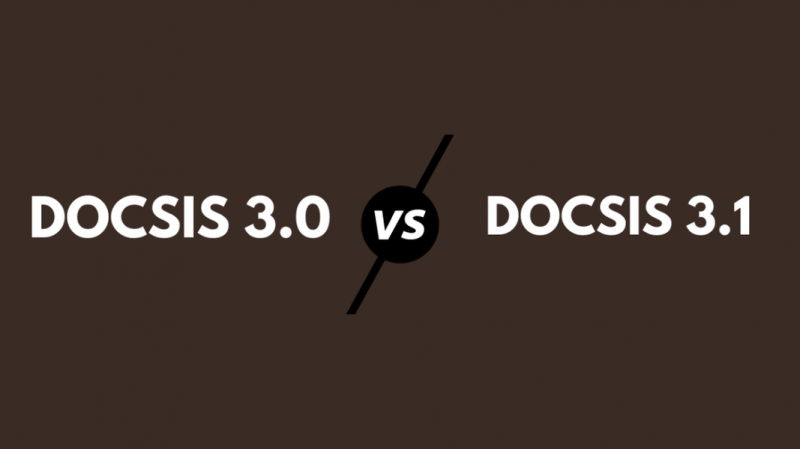
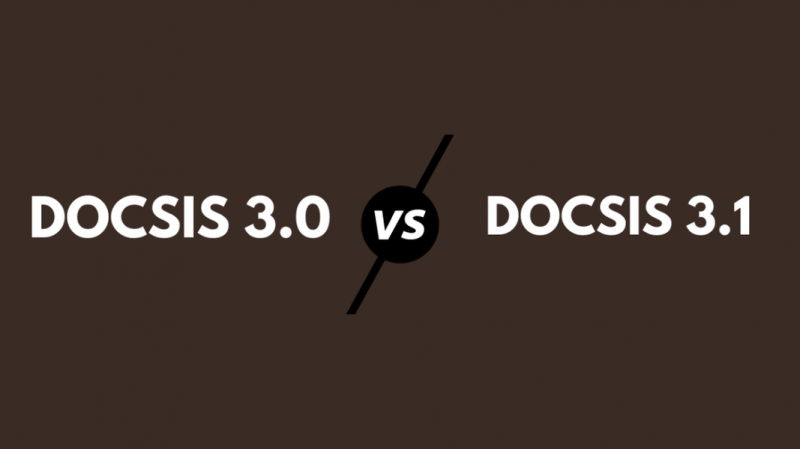
Sizinki bir DOCSIS bağlantısıysa, ek bir karşılaştırma görüntülenir.
İki DOCSIS standardı arasındaki farklardan bahsetmeye değer, çünkü bunlar modeminizi kullanma şeklinizi değiştirebilir.
Eski standart daha yavaştır ancak daha geniş bir kabule sahiptir, daha yeni 3.1 ise daha hızlıdır ve daha maliyetlidir.
DOCSIS 3.0, 1 Gbps aşağı ve 200 Mbps yukarı kapasitesine sahiptir, bu nedenle düşük hızı akıllıca değildir.
3.1 tabanlı modemler de 50$-150$ aralığında daha ucuzdur.
Ancak DOCSIS 3.1, 10 Gbps aşağı ve 1-2 Gbps yukarı ile daha hızlıdır.
120-300 dolar arasında değişen fiyatlarla daha pahalılar.
DOCSIS 3.1'i destekleyen modemler, 3.0 dahil olmak üzere önceki tüm standartları da destekler, bu nedenle uyumluluk burada bir sorun olmayacaktır.
3.0 ile 3.1 arasındaki tartışmayı çözmek için herkesin kullanım durumlarının farklı olduğunu anlamalısınız.
Şu anda sahip olduğunuz hızlardan memnunsanız ve geleceğe yönelik bir beklentiniz yoksa, DOCSIS 3.0 iyi bir seçimdir.
Günümüzün çoğu internet planı zaten bu hızlara dokunmayacak ve hızlar bu seviyelere ulaştığında bunları her zaman değiştirebilirsiniz.
DOCSIS 3.1, ev ağınızı internetten daha fazlası için kullanıyorsanız daha kullanışlıdır.
Ağda bir medya sunucunuz ve birden fazla bilgisayarınız ve diğer cihazlarınız varsa ve bunları aynı anda kullanıyorsanız, ekstra bant genişliği yardımcı olur.
Ayrıca, 3.1 modemler geleceğe yöneliktir, dolayısıyla onları uzun süre değiştirmenize gerek kalmaz.
Popüler Comcast Uyumlu Modemler
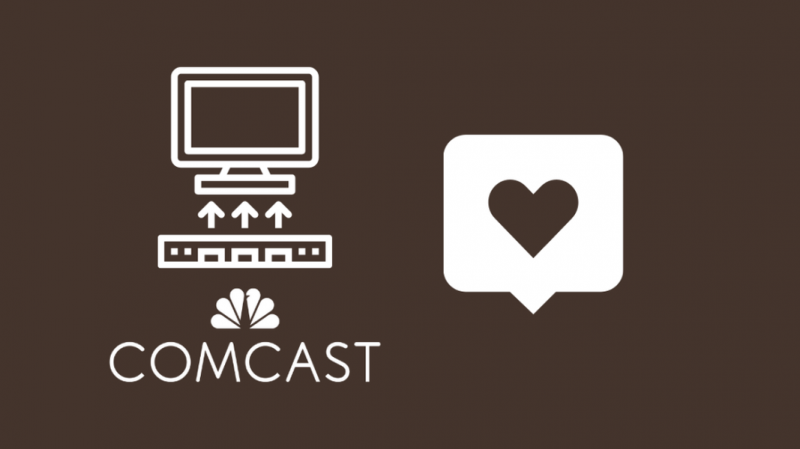
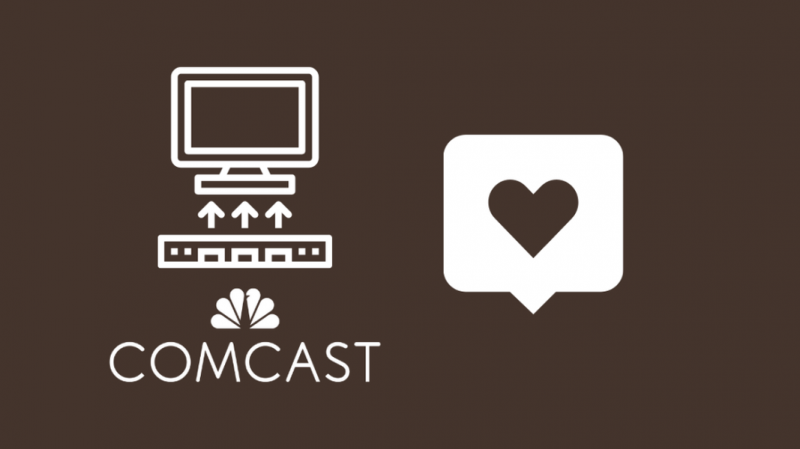
Hayatınızı çok daha kolay hale getirmek için şu anda piyasadaki en iyi ve en popüler modemlerden bazılarını bir araya getirdim.
Bu modemlerin yalnızca modem olduğunu unutmayın; evinizin içinde Wi-Fi olması için yine de bir yönlendirici almanız gerekecek.
Wi-Fi'ye ihtiyacınız yoksa, bunlardan birini alın ve cihazlarınızı onlara bağlayın.
Xfinity ile uyumlu modem yönlendirici kombinasyonları yine de varlar ve kendi yararları var.
Yapmak istediğim ilk tavsiye Arris SURFBOARD SB 6190.
600 Mbps'ye kadar internet planlarını işleyebilen DOCSIS 3.0 standart bir modemdir.
Bir şeyler üzerinde çok fazla düşünmekten hoşlanmıyorsanız, bu varsayılan seçimdir.
Başka bir öneri Motorola MB7621 olacaktır.
1 Gbps'ye kadar hız yapabilir ancak yönlendirici için yalnızca bir ethernet bağlantı noktasına sahiptir.
Ancak bu iyi bir tavsiye çünkü fiyat ve performans arasında bir denge kurabildi.
DOCSIS 3.1 tavsiyesine gelince, onu Netgear CM1000'e verirdim.
Bir DOCSIS 3.1 yönlendiriciden bekleyeceğiniz tüm avantajların yanı sıra kendi kendine etkinleştirme ve Gigabit Ethernet bağlantı noktası gibi bazı ek özelliklerle birlikte gelir.
İhtiyacınıza Uygun Comcast ile Uyumlu Bir Modem Satın Alın
İsterseniz bir modem yönlendirici kombinasyonu satın almanıza gerek yoktur.
Kullanabileceğiniz ayarlar konusunda daha fazla seçeneğe sahip olmak için her iki cihazı da ayrı olarak satın alabilirsiniz.
Bir DOCSIS 3.0 modem çoğu durumda yeterlidir, ancak kendinizi harcamak istiyorsanız veya evinizde çok sayıda cihaz varsa, 3.1 modem alabilirsiniz.
Modemi Kurun ve Cihazlarınızı Bağlayın
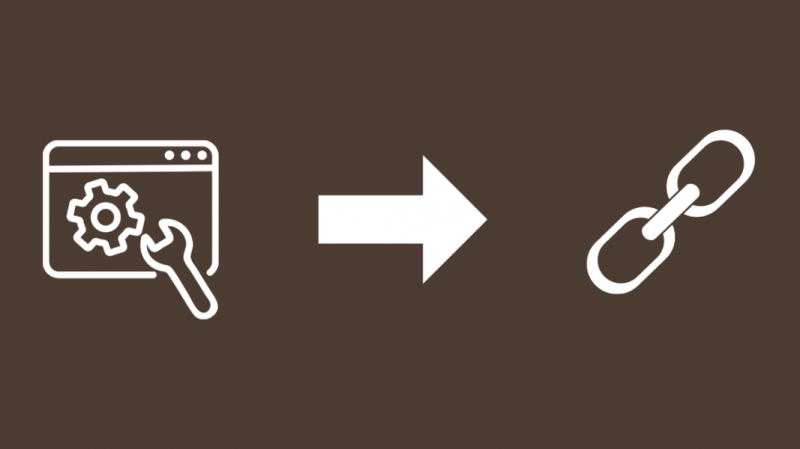
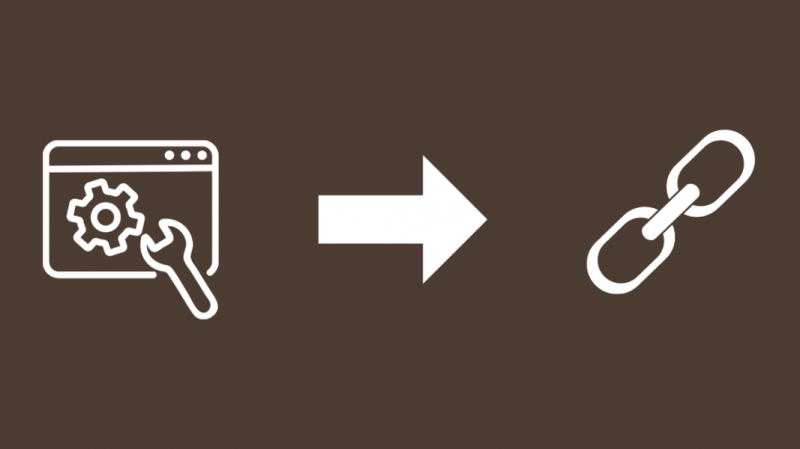
Bir modemi elinize aldıktan sonra, gerekli her şeyi bağlayın.
Modemi Xfinity uygulaması aracılığıyla etkinleştirebilirsiniz, ancak bunun için modeme bir yönlendirici ile Wi-Fi üzerinden bağlanmanız gerekir.
Yönlendiriciye bağlandıktan sonra Xfinity uygulamasını açın ve kimlik bilgilerinizle oturum açın.
Uygulama sizden yeni modemi etkinleştirmenizi isteyecektir, bu nedenle etkinleştirmek için ekrandaki talimatları izleyin.
12 haneli CM MAC numarasını modemin arkasından veya altından bulabilirsiniz.
Seçme Bağlantınızı Kontrol Edin kurulum tamamlandıktan sonra kontrolün bitmesini bekleyin.
Bu kadar! Şimdi internet almaya başladıysanız, her şeyi doğru yapmışsınız demektir.
Henüz internet yoksa, bir sonraki bölümde tartışacağımız Xfinity desteği ile iletişime geçerek modemi etkinleştirmeyi deneyebilirsiniz.
Etkinleştirmek için Comcast'i Arayın .
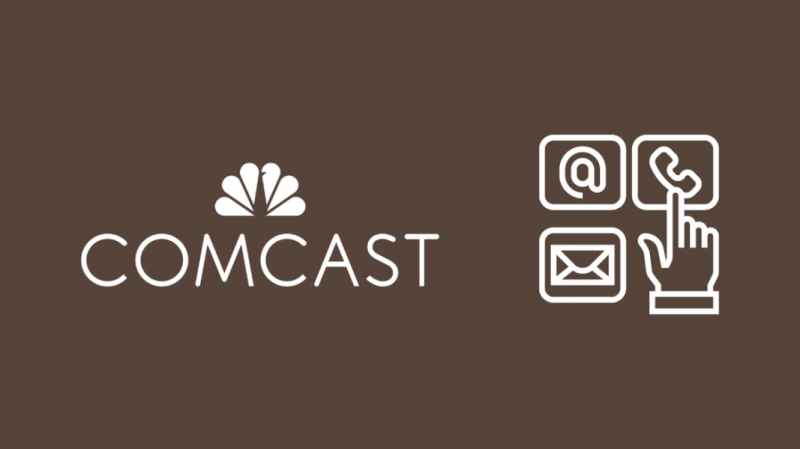
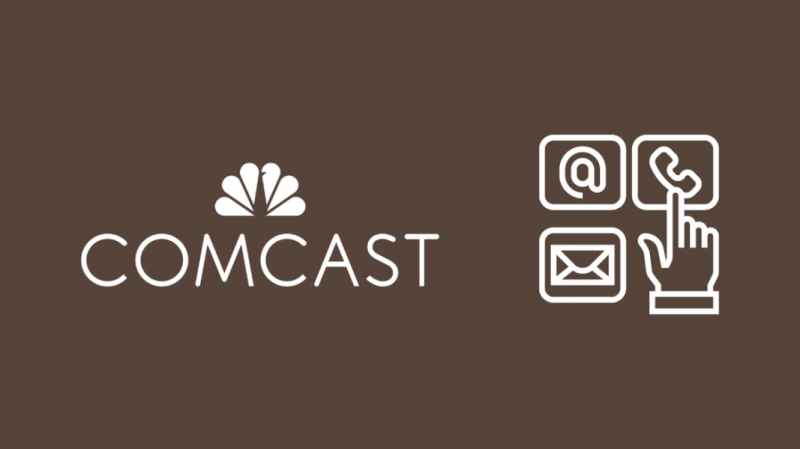
Modeminizi sizin için kurması için Comcast'i arayabilir ve bir destek temsilcisiyle konuşabilirsiniz.
MAC adresini ve modemin seri numarasını elinizin altında bulundurun, böylece sizden istediklerinde onu bulmak için uğraşmanıza gerek kalmaz.
Siz de işiniz bittiğinde, modem kiralama ücretini hesabınızdan kaldırmalarını isteyin.
Otomatik olarak yapılmalıdır, ancak emin olmak için onlara sorabilirsiniz.
Mevcut Comcast Ekipmanını İade Et
Müşteri desteği ayrıca eski ekipmanınızı en yakın Comcast mağazasına iade etmenizi isteyecektir.
Xfinity'den aldığınız tüm cihaz ve ekipmanları mağazalarına iade edin.
Ekipmanı iade edemezseniz, ödemeniz gereken yüzlerce dolara ulaşabilecek bir ekipman iade ücreti olacaktır.
Bir Sonraki Genişleme Yollarınız
Artık kendi modeminiz olduğuna göre, neden onunla birlikte gitmek için bir ağ Wi-Fi yönlendirici düşünmüyorsunuz?
Eviniz için Wi-Fi istiyorsanız, yine de bir yönlendiriciye ihtiyacınız var, bu yüzden seçim yapın WiFi 6 ile uyumlu bir ağ yönlendirici.
Daha geniş sinyal aralıklarına sahip oldukları ve aynı anda birden fazla cihazı yönetebildikleri için normal yönlendiricilerden farklıdırlar.
Kafes sistemleri aynı zamanda ev otomasyonu için tercih edilen seçimdir, bu nedenle aklınızda böyle bir şey varsa, onları deneyin.
Ayrıca Okumaktan Zevk Alabilirsiniz
- Xfinity Modem Kırmızı Işık: Saniyeler İçinde Nasıl Sorun Giderilir
- XFi Modem Router Yanıp Sönen Yeşil: Saniyeler İçinde Nasıl Sorun Giderilir [2021]
- En İyi Xfinity Ses Modemleri: Comcast'e Bir Daha Asla Kira Ödemeyin
- Xfinity Wi-Fi Duraklatmayı Zahmetsizce Atlama [2021]
Sıkça Sorulan Sorular
Comcast ile iki modem alabilir miyim?
Comcast hesabınıza ikinci bir modem ekleyebilirsiniz ancak bunun için ekstra ücret alacaklarını unutmayın.
İki internet aboneliği için ödeme yapmaya eşittir.
Comcast modemler ne kadar sürer?
Xfinity modeminizin, kurduğunuz andan itibaren dört ila altı yıl dayanmasını bekleyebilirsiniz.
Bunları değiştirmek için ya kendinizinkini satın alın ya da Comcast'ten yenisini isteyin.
Comcast, modem bellenimini otomatik olarak günceller mi?
Xfinity'nin xFi ağ geçitleri, bellenimlerini otomatik olarak güncel tutar.
Ağ geçidinizin rasgele yeniden başladığını görürseniz, büyük olasılıkla bir ürün yazılımı güncellemesi indirip yüklemiş olabilir.
Comcast ekipmanını iade etmezsem ne olur?
Comcast ekipmanınızı iade etmezseniz, kayıp ekipman için sizden yüzlerce dolar talep edebilirler.
En kötü senaryo, peşine bir tahsilat acentesi göndermeleri, ancak herhangi bir şey olmadan ekipmanınızı iade etmeleridir.
